Google Play 应用上架(二)
这是关于Google Play上架的一个系列文章,大家可以从这里随意跳跃:
1. Google Play 应用上架(一)——成为谷歌开发者
2. Google Play 应用上架(二)——具体的上架流程
前言:APP上架 Google play 主要是那些国际业务的公司或者个人,想让开发的APP给外国友人使用,除此之外,应该没什么必要上线谷歌应用市场,因为Google退出大陆市场后,大部分人的手机都不会去下载Google play,还是上架国内的应用市场更加适合。
本文讲具体的上架流程,没有注册开发者账号的请看本系列的上一篇文章。
来来来,先看一下上架成功的样子。
手机上查看app:
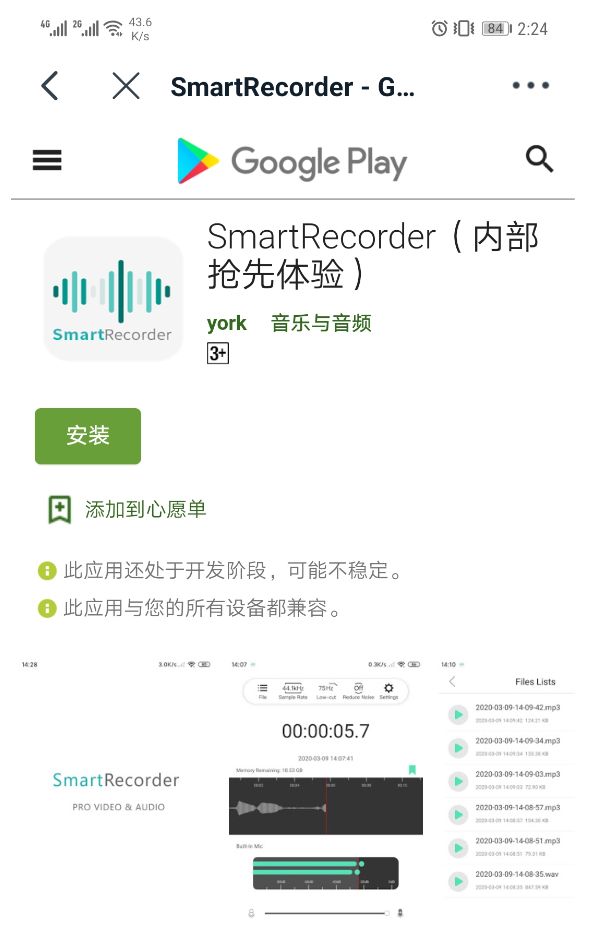
PC上查看app:
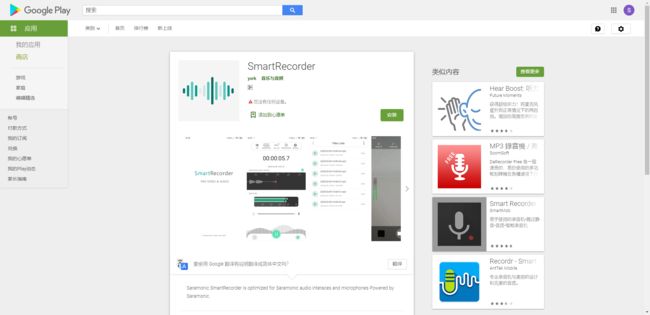
1. 登录开发者账号
点此进入:https://play.google.com/apps/publish Google play 开发者平台。

2.创建应用
注意: 应用一旦创建,就删除不了,它会一直在你的账号里,无论你是不是过审,是不是被拒。
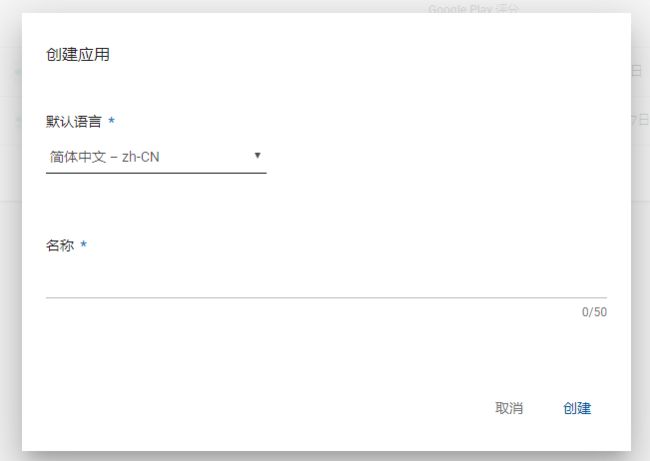
选择默认语言时,一般都选English,原因都知道,上线Google Play 的APP基本都是给外国友人用的,当然用英文比较接地气,要不老外看不懂我们家优美的汉字,那就搞毛了。还有要注意一旦选择了默认语言,那么后面填写App简介和详细描述内容时,也就只能使用已选择的默认语言进行编写。
3.填写商品详情
默认语言和应用名称填写好,点击“创建”,跳转到商品详情页,我们要在详情页里填写App的简介和详细说明。这里根据自己的产品特点来填。并且,填写的内容是会出现在用户的APP搜索界面中。
3.1 填写App的简介和详细说明
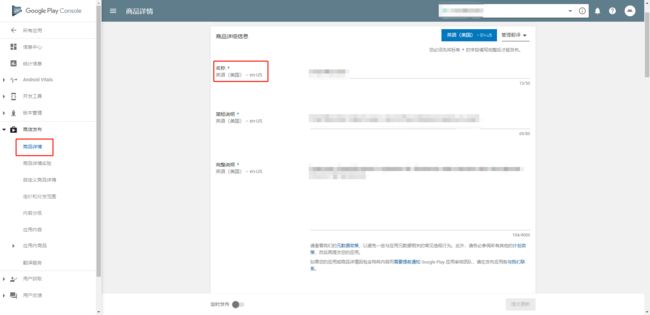
3.2上传APP图标
512x512(都按它的要求来)
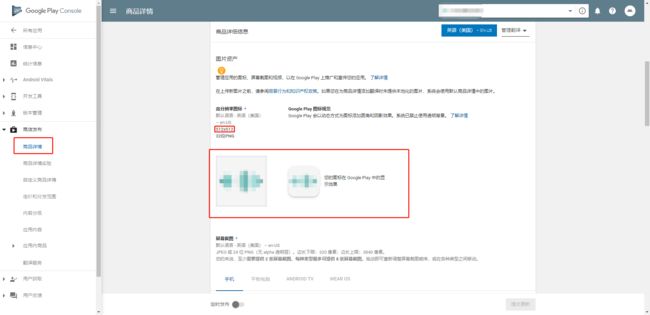
3.3 上传各种切图
按它的尺寸要求来上传,这里需要UI的配合,自己切的确麻烦点,还不专业。

3.4 填写应用类型类别
带 * 的都是必填项。
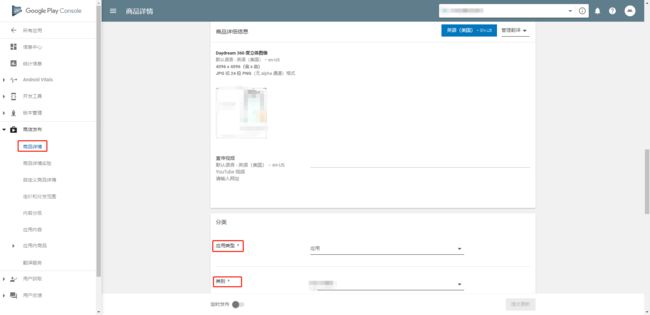
3.5 填写其它资料
包括联系方式、隐私政策等,一样的,带 * 的是必填的。

网站和电子邮箱按照公司的实际情况填写,内容分级部分需要上传完apk文件才可以进行分级判断,等下再填它。
注意 : 这个邮箱地址和电话号码会同App一起展示给用户,所以不要乱填,因为时差的原因,你要是填了自己的联系方式,就等着半夜睡着被电话惊醒,是不是很阔怕。
4.应用版本管理
填写应用资料后点击保存草稿。然后在左边导航栏进入“版本管理”页面。
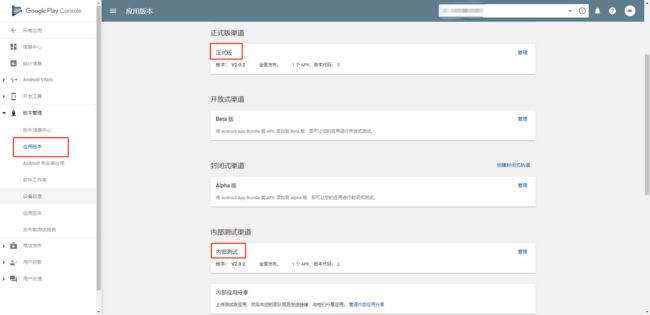
个人对这几个版本的理解:按正常的流程走(建议)
1.App在内测阶段上传内测版本和Alpha版本
2.发行时,创建正式版本
3.有新功能要加入时,上传 Beta 版(尝鲜版,可以体验到最新鲜的APP)
当然你也可以随意按自己公司的需求来管理版本。
4.1创建版本
这里只是举例哈,你可以从内测版本开始实验这个流程
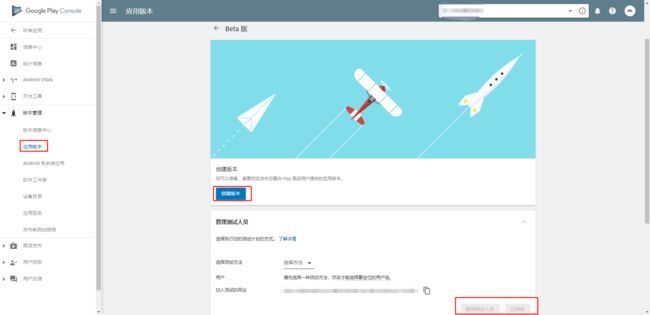
选择测试人员:就是把测试人员的google play账号(邮箱)加进测试人员列表中,他就可以测试了。
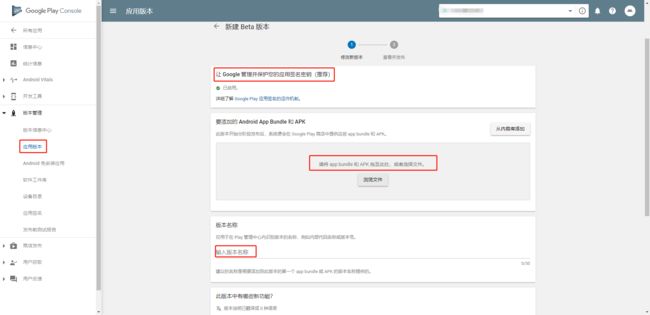
可以不选择加入Google Play App Signing。加不加没什么影响的。用自己的签名文件也挺好,话说,自己的APP签名文件不应该会弄丢吧?
4.2内容分级
传完apk之后,就可以进行内容分级了。点击左边导航栏的“内容分级”,选择“继续,然后填写一下,就可以得到你的内容分级了,像这样:
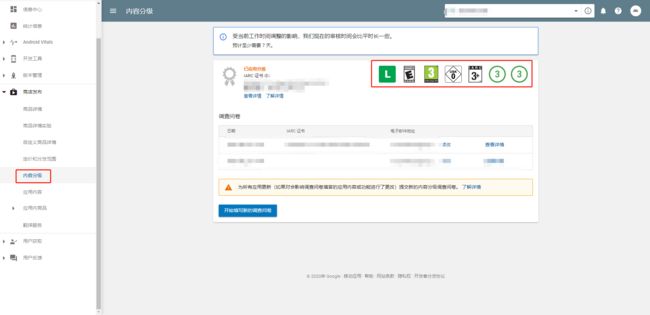
5.定价和分发范围
最后一步,定价与发布
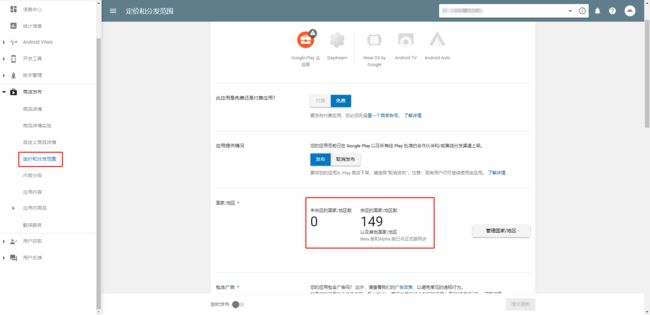
注意:“供应的国家/地区数” 默认是0,需要设置一下。不过好像是会有提示你没选的。
好了,如果所有内容都填写好了,我们会看到左边导航栏4个绿色的对勾,并且出现“可以发布”按钮。说明我们已经大功告成了!
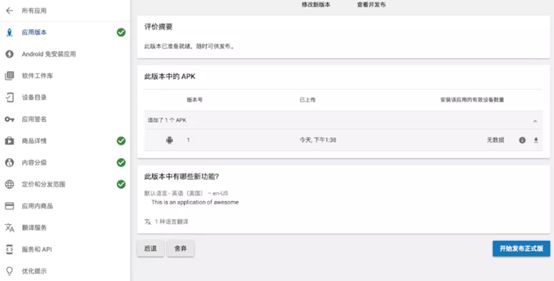
5.李云龙,你开炮啊!
最后,怎么着?点击发布。一切就都o得k了! 下班下班。等Google的人审核吧。
发布15分钟左右,基本就可以看到Google Play的云测结果了。没事的,有异常也能过审。
6.重中之重
哈哈!上了波线,你就会知道以下:
- 1.APP权限审核,很重要,不正确的权限会导致审核失败,如:电话权限
- 2.APP如果用了第三方库文件,一定要支持arm-64架构,要不应用上传会报错
- 3.应用上架审核过程通常3–4天(有可能会7++甚至更长)
- 4.应用审核过程中提交的更新是独立审核的,审核有应用审核、更新审核,所以即使应用审核通过了,可如果审核期间有更新,更新的审核还是要等
- 5.应用上传是根据APP Version cord 来确认版本的,而不是Version name,每次有新的APK上传,都需要设置 Version cord +1;否在不能上传
- 6.Google play 控制台内创建的应用是删除不了的,哪怕被拒也不能删除
- 7.内测版本 即使发布成功了,在Google 市场上也是看不到的,添加了测试人员还不够,还需要测试人员通过控制台生成的测试链接地址,进行确认,然后才可以看到发布成功的APP
- 8.Google play 控制台中可以发布 内测版本、alpha版本、β版本、正式版本、只有正式版本才能对所以用户公开
- 9.发布前的测试这个功能很有用,可以收集到不同系统版本、不同型号手机遇到的问题,根据log可以定位bug,解决兼容性问题
- 10.应用签名不要让Google来管理,最好用自己的,这里要的应用签名指的不是jks文件,而是要pek文件。